

Quem tem um notebook com mais de dois anos sabe: a bateria já não é mais a mesma. Muitas pessoas se perguntam se há como melhorar a vida útil da bateria do notebook e, felizmente, existem algumas alternativas para isso.
Embora o desgaste desse componente seja natural e inevitável, o que significa que com o passar do tempo a bateria de todo notebook diminui a sua capacidade de reter carga, é possível retardar o processo com alguns cuidados especiais. Eles não são uma garantia de que tudo ficará sempre perfeito, mas são um bom caminho para melhorar a situação.
O Windows 10 conta com um modo chamado Economia de Energia. Por padrão, ele é ativado sempre que a carga da bateria chega aos 20%. Nesse momento, o brilho da tela é reduzido e outras configurações são ativadas em segundo plano para que a máquina consuma menos energia.
Vá em “Configurações” e acesse “Sistema” e, depois “Bateria”. Você pode configurar o percentual de energia para ativação do modo. Essa medida evita que a carga seja completamente utilizada, o que requer um esforço maior para o componente para ser completamente preenchido novamente.
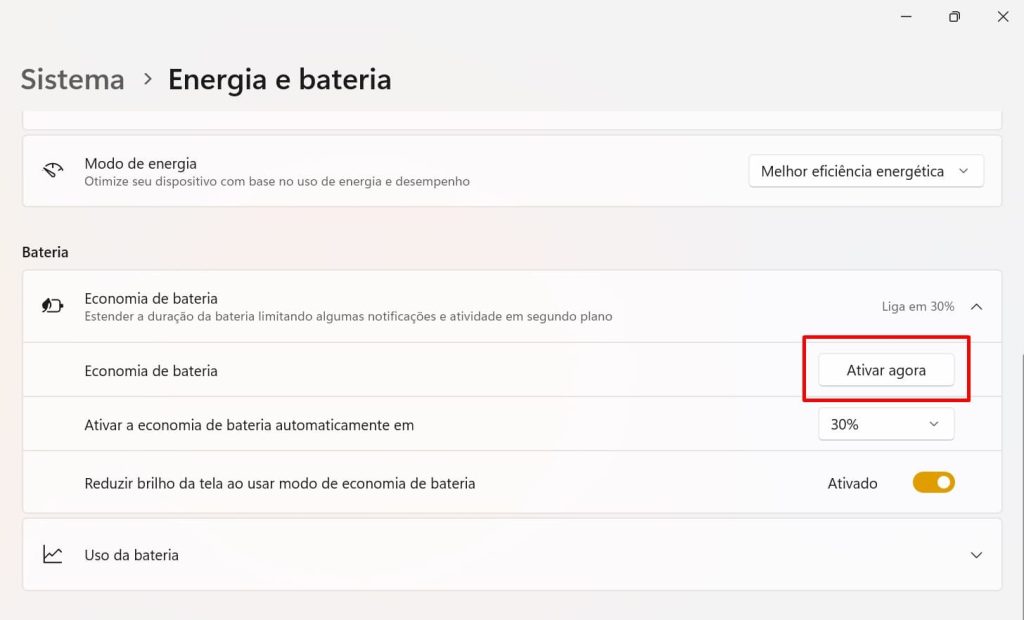
Quando você simplesmente fecha o seu notebook com ele ligado, o sistema operacional entra no Modo Dormir (Sleep Mode). Embora ele permita que você retome suas atividades rapidamente ao abrir novamente o notebook, ele consome energia, ainda que em uma quantidade muito inferior.
Já o Modo Hibernar funciona de forma distinta: ele tira uma “screenshot” da sua tela no momento da ativação e retorna a partir dela, mas desliga completamente o notebook enquanto isso.
Pressione Windows + R e digite “powercfg.cpl” e, na barra lateral, clique em “Escolha o que o Botão Power faz” ou “Escolher a função dos botões de energia”. Clique em “Mudar Configurações Indisponíveis” ou “Alterar configurações não disponíveis no momento”. Em cada uma das opções que serão listadas em “Bateria”, mude para o Modo Hibernar.
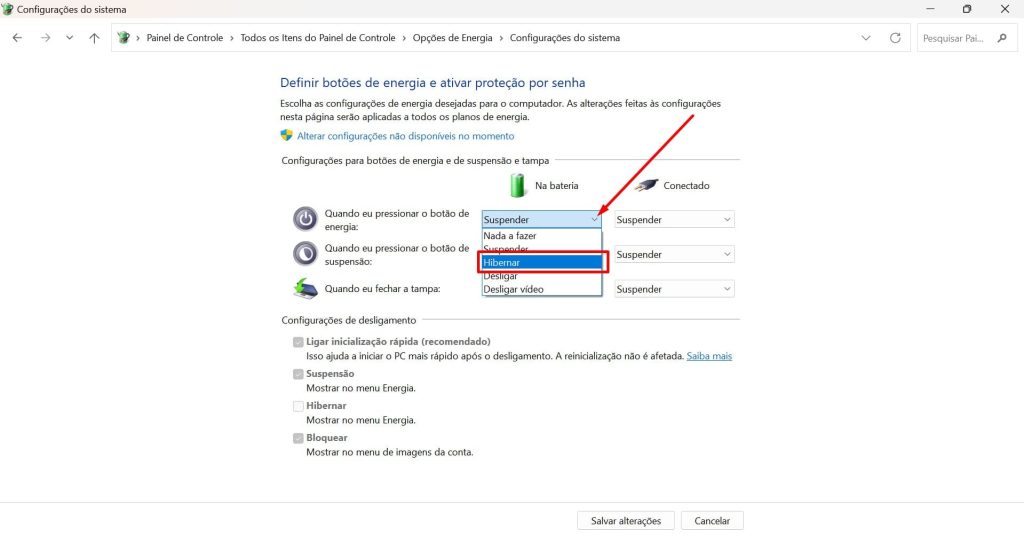
Muitas pessoas têm o hábito de manter o notebook ligado enquanto o carregam – ao ser fechado ele entra no Modo Dormir, que mencionamos acima. Embora esse comportamento não resulte necessariamente em algum problema, enquanto a bateria está sendo utilizada sem necessidade, sua vida útil vai sendo reduzida.
A dica é desligar completamente o notebook quando não o estiver utilizando. Pense da seguinte forma: se o seu objetivo é prolongar a vida útil da bateria, então pense que quanto menor for o uso do componente sem necessidade, melhores serão os resultados.
O Windows 10 conta com um eficiente modo de diagnóstico que pode ajudá-lo a identificar razões pelas quais a capacidade de bateria já não é mais a mesma ou por qual motivo o gasto energético está acima do esperado.
Vá em “Configurações”, depois em “Atualizações & Segurança” e, por fim, em “Solução de Problemas”. Ative a ferramenta correspondente à energia e aguarde o diagnóstico. Eventuais problemas detectados passíveis de serem reparados automaticamente serão corrigidos. Os demais serão indicados para que o usuário possa tomar alguma ação.
Nem todos os softwares são desenvolvidos com a mesma qualidade. Alguns deles, inclusive, são responsáveis por drenar boa parte da capacidade energética do seu notebook. O Windows 10 consegue discriminar exatamente quais apps são os vilões do consumo. Se por um acaso os mais “gastões” da lista não forem imprescindíveis, considere desinstalá-los.
Vá em “Configurações”, depois em “Sistema” e, em seguida, em “Bateria”. Clique em “Veja quais apps estão afetando o uso de bateria”. Defina o período a ser pesquisado e observe a lista. Apps que não são prioritários, como o navegador, e estiverem consumindo muita energia devem ser desabilitados.
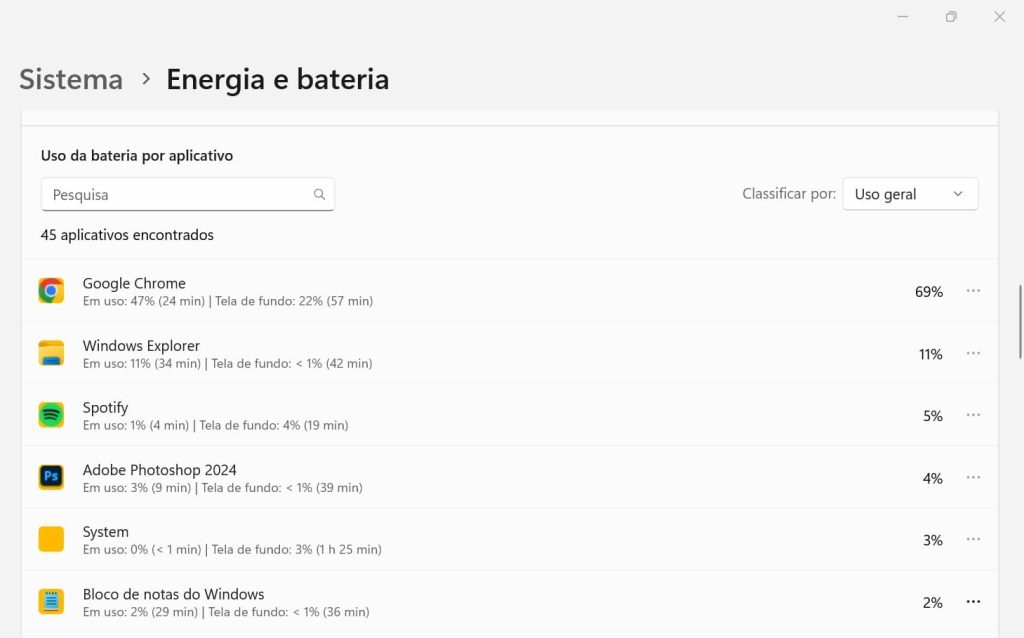
Você pode encontrar dicas como essa acessando o portal Positivo do Seu Jeito. Use nossa barra de busca para encontrar soluções para problemas em smartphones, em computadores, em softwares ou aplicativos. Estamos aqui para te ajudar!